Come recuperare dati telefono schermo rotto Android
Hai rotto accidentalmente il tuo telefono? Non sai come estrarre le foto da un telefono rotto? non preoccuparti. Questa guida ti mostrerà come recuperare in modo efficace le foto dal telefono Android rotto.
Nella maggior parte dei casi, uno schermo rotto perderà la sua funzionalità touch e quindi non risponderà. Lo schermo apparirà vuoto, quindi tutti i dati archiviati nella memoria interna del telefono non saranno comunque accessibili. Se il telefono scivola accidentalmente dalla tua mano o dalla tasca, c’è una piccola possibilità che il display rimanga intatto. In questo caso, come posso recuperare i dati del mio telefono?
Non preoccuparti, non è impossibile. Leggi questo articolo e ti forniremo diversi modi efficaci per risolverlo. Inoltre, ti consiglieremo anche un potente software per recuperare i tuoi vari dati.
Recuperare dati smartphone schermo rotto con Autoplay
Autoplay è un modo semplice per ottenere dati da dispositivi Android, puoi recuperare dati da smartphone con schermo rotto, ma i tipi di dati sono limitati, se vuoi recuperare tutti i dati, devi utilizzare un software di recupero dati professionale. Ecco i passaggi specifici per utilizzare Autoplay.
Passaggio 1: Collega il tuo telefono Android rotto o rotto al PC tramite cavo USB
Passaggio 2: Una volta riconosciuto il telefono, sul PC verrà visualizzata la funzione di riproduzione automatica. Basta fare clic sull’opzione “Apri cartella per visualizzare i file”.
Passaggio 3: Copia e incolla i file da recuperare dal telefono rotto al PC.
- Il metodo di riproduzione automatica richiede che il debug USB sia abilitato in anticipo, altrimenti non funzionerà.
- È possibile recuperare solo file multimediali e documenti. In questo modo non puoi recuperare contatti, messaggi di testo, WhatsApp e altri dati importanti dal tuo telefono Android.
Recuperare dati da telefono schermo rotto senza backup
Se il tuo telefono è rotto e non puoi rimuovere la scheda SD o non hai un backup di Google, potresti preoccuparti che non ci sia modo di recuperare i tuoi dati da questo telefono rotto. Sappiamo che queste situazioni sono inevitabili, quindi ti consigliamo uno strumento potente: DroidKit. Questo strumento può aiutarti a accedere al telefono con schermo rotto e ottenere i dati di cui hai bisogno da un telefono rotto.
Droidkit ha il più alto tasso di recupero, può aiutarti a recuperare foto, contatti, video, chat di WhatsApp, documenti, registri delle chiamate, ecc. Ti consente anche del recupero dati Android schermo rotto no debug, diamo un’occhiata a questo eccellente software.
Droidkit
- È possibile recuperare messaggi WhatsApp, audio, video, contatti, registri delle chiamate e molto altro ancora da un telefono rotto.
- puoi estrarre i dati di Google e recuperare i dati cancellati dalla scheda SD Android dal tuo telefono
- Facile da usare,bastano pochi passaggi per recuperare i dati memoria interna cellulare rotto.
- Supporta tutti i modelli Android, inclusi Samsung, HTC, Sony, Xiaomi ecc.
Download Gratis * 100% pulito e sicuro
Segui i passaggi seguenti per ripristinare i dati del telefono sul computer.
Passo 1. Scarica e installa DroidKit sul tuo computer. Quindi avvia DroidKit e seleziona la modalità “Da Dispositivo Crash di Sistema”.
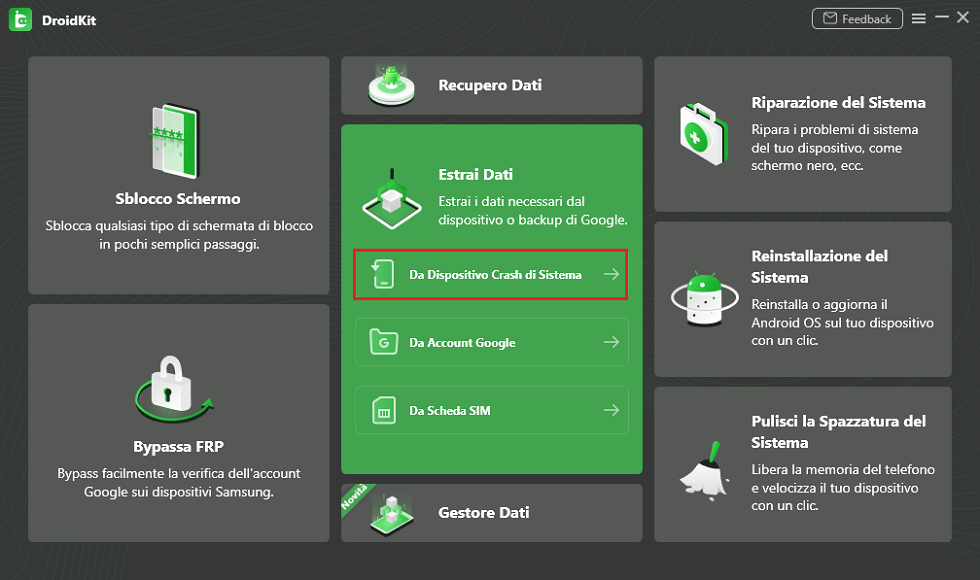
Da Dispositivo Crash di Sistema
Passo 2. Seleziona i dati che desideri recuperare e fai clic su Inizia.
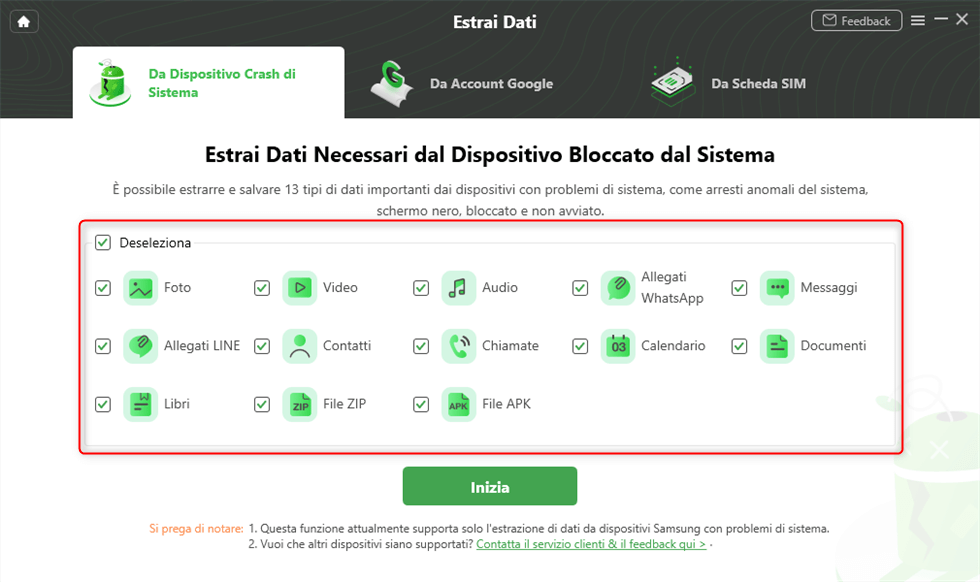
Scegli i dati da recuperare dal telefono rotto
Passo 3. Metti il tuo dispositivo Android in modalità di ripristino seguendo le istruzioni sullo schermo. Trova e inserisci il codice PDA del tuo dispositivo. Quindi, fai clic su Scarica il Firmware.

Inserisci il codice PDA
Passo 4. Dopo aver scaricato il firmware, inizierà automaticamente a riparare il tuo sistema Android. Dopo aver completato il processo di riparazione, fare clic su Scansiona ora per eseguire la scansione dei dati del dispositivo.
Passo 5. Verifica che il tuo dispositivo sia nuovamente connesso al computer. È possibile visualizzare in anteprima tutte le foto e altri dati > seleziona i dati che desideri recuperare > fai clic su Al dispositivo o Al PC.

Scegli i dati da recuperare e esporta sul pc o mac
Con Droidkit, non solo puoi ripristinare i dati che desideri senza un backup, ma puoi anche estrarre i dati da un account Google di cui è stato eseguito il backup. Può anche sbloccare il telefono e accedere ai dati all’interno, come contatti, messaggi, foto, video, chat WhatsApp, ecc.
Il telefono Android schermo rotto, come recuperare i dati
Se hai abilitato il backup cloud sul tuo telefono prima del danno, puoi facilmente recuperare i dati dal telefono rotto e trasferire i file sul nuovo telefono.
- Avvia Google Drive sul tuo computer.
- Accedi all’account che hai utilizzato sul vecchio telefono.
- Seleziona i dati da recuperare. Ad esempio, le foto.
- Fare clic su Scarica per ottenere le foto eliminate.
Conclusione
Gli smartphone stanno diventando sempre più comuni nelle nostre vite, ma qualsiasi piccolo danno può portare alla perdita di dati, ora che hai imparato come recuperare i dati da un telefono con schermo rotto. I danni al telefono possono verificarsi in molti modi, uno dei quali è uno schermo rotto, ti consigliamo di utilizzare Droidkit per riparare un telefono che non si accende e recuperare i dati.
Download Gratis * 100% pulito e sicuro
Domande relative al prodotto? Contatta il nostro team di supporto per ottenere una soluzione rapida >


